ワイモバイルの iPhone 5S に乗り換え
16/03/25 編集
Mac歴20年のおいらが iPhone ではなく Android ユーザなのは不思議に思われるかもしれないが、モバイルSuica でタッチアンドゴーがやりたかったので、2011年8月以来、ずっと XPERIA acro IS11S を使ってきた。
しかし Andoroid のバージョンが 2.3.4 から上がらないので最新アプリはほとんど使えないし、メモリの空き容量も全然足りない。それなのに料金だけは月額8,000円ぐらいかかっている。
au とはツーカー時代も含めて15年も律義に付き合ってきたが、最新の XPERIA を少しでも安く使うためにソフトバンクに乗り換えるべきかと思っていた矢先、なんとワイモバイルから iPhone 5S が登場した。
http://www.ymobile.jp/iphone/5s/
本体は実質0円ではなく、32GBタイプで月額810円(トータル19,440円)という価格設定。
料金はデータ通信3GB までのスマホプランM の場合、MNP 割引とスマホプラン割引を適用して月額3,218円。
オプションの AppleCare+(月額576円)も付けて、毎月の支払いは4.604円なり。
今は自転車通勤だし、たまにバスに乗るときも別府では nimoca カードがおトクなので、特にモバイルSuica にこだわる理由がなければ、もはや完成の域に達している iPhone は実に魅力的だ。
SIMロック解除に応じていない点が疑問視されるものの、iPhone 5S 自体が旧モデルだし、2年だけ使えればいいと割り切れば悪い買い物ではないかもしれない。
カラーバリエーションは少ないが、特にシャンパンゴールドにこだわらなければ問題ないだろう。どうせカバーを付ければカバーの色になってしまうし。
au に電話して MNP予約番号をゲットし、3月8日、餅ヶ浜のワイモバイルへ。
その日は在庫がなかったので、12日に契約&商品受け取り。
My Y!mobileの新規会員登録、@yahoo.ne.jpのメールアドレス(すでに1つ持ってるけど)の初期登録までお店でやってくれた。


iOS 9.0.2 プリインストール。買った翌日、9.2.1 にアップデート。
画面は XPERIA acro IS11S より小さいが、Retina ディスプレイの解像度の高さでカバー。
サイズ的にはこれぐらいが持ちやすいし、デザインも 6S よりこちらが好きな人も多いらしい。
(新機種の iPhone SE も、5S サイズに戻っている。)
何と言っても高級感あふれる質感が他社のスマホとは一線を画している。
後日、落として画面がバリバリにならないように百均で買った画面保護シールとソフトカバー(ストラップ穴付き)を装着。
SMS(au で言うCメール)の送受信が今まで通り問題なくできたのはラッキー。さすがはソフトバンクの子会社!
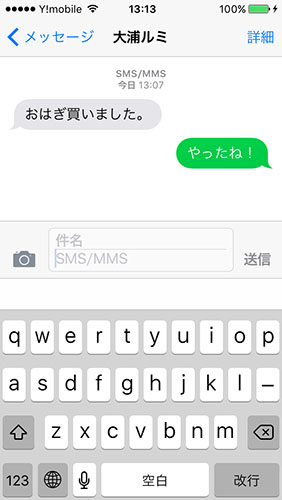
ちなみに電話番号ではなく @ymobile.ne.jp のメールアドレスで送受信するものは MMS といい、自分用のアドレスがひとつもらえる。
ついでに @yahoo.ne.jp のメールアドレスも自分で覚えやすいものに変更。
連絡先を iPhone に移行させる Android 用アプリがバージョン4以上対応だったので、とりあえず Mac内の「連絡先」を iCloud で同期させたが、もともとメールアドレスを管理するために使っていたので、電話番号は XPERIA を見ながら手作業でチマチマと入力することにする。
iPhone には
Android の「発信確認 Call Confirm」的なアプリが存在しないので、作業中に誤発信しないように注意。
そもそも XPERIA で使っていたのはモバイルSuica、電話、メール、カメラ(Dropbox で Mac と同期)、Facebook の閲覧、乗換案内、アラームぐらい。iPhone にも必要最小限のアプリしか入れるつもりはないが、それでも16GBではなく32GBにしたのは大正解だった。プリインストールされているシステムとアプリを除いた空き容量を比較すると単純に2倍ではなく、5倍以上の差があるからだ。
(もちろん GarageBand などを削除すればその分の空きは増えるだろう。)
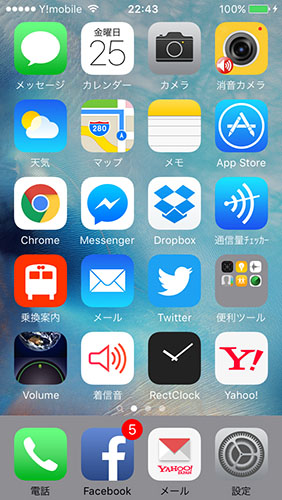
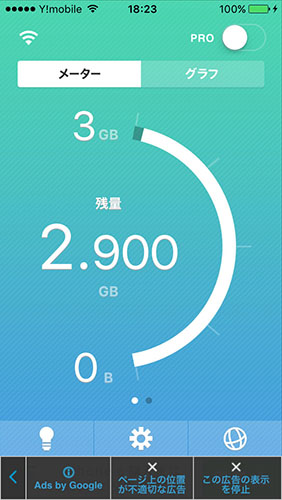
使用開始からおよそ2週間が経過したが、外ではたまにしかネットにつながないし、外で撮った写真のDropboxへのアップロードも、帰宅して Wi-Fi に接続して Dropbox アプリを起動しないと始まらない設定になってるみたいで、データ通信量はわずか 0.1GB。
そんなわけで、My Y!mobile でスマホプランMからS(3GB→1GB)に変更した。
4月1日より適用、料金が月1,000円安くなる(^_^)。
役に立った記事:
iOS9の遅い・重いを解決!iPhoneを「速く・軽く」する簡単3ステップ
http://iphone-mania.jp/news-86598/
iPhoneでスクリーンショットを1タップで撮る
http://www.ipodwave.com/iphone/howto/assistive_touch_screenshot.html